Πώς να ηχογραφήσετε μια κλήση στο iPhone
Τι να ξέρετε
- Για να καταγράψετε τις εισερχόμενες κλήσεις με το Google Voice, απαντήστε στην κλήση και πατήστε 4 στο πληκτρολόγιο. Οι ηχογραφήσεις αποθηκεύονται στην καρτέλα τηλεφωνητή.
- Εργαλεία Apple: Πραγματοποιήστε μια κλήση χρησιμοποιώντας μεγάφωνο στο iPhone σας. Χρησιμοποιήστε την εφαρμογή Voice Memos της Apple σε μια δεύτερη συσκευή Apple για εγγραφή.
- Η προεπιλεγμένη εφαρμογή Τηλέφωνο δεν υποστηρίζει την εγγραφή τηλεφωνικών κλήσεων.
Αυτό το άρθρο εξηγεί τον τρόπο εγγραφής κλήσεων στο iPhone, το προεγκατεστημένο λογισμικό και το λογισμικό τρίτων κατασκευαστών μπορεί να χρησιμοποιηθεί για την καταγραφή κλήσεων και γιατί πρέπει να κατανοήσετε τη νομοθεσία όπου ζείτε προτού πατήσετε "record".
Μπορείτε να ηχογραφήσετε μια τηλεφωνική συνομιλία στο iPhone;
Εάν είστε δημοσιογράφος, podcaster ή εκπρόσωπος εξυπηρέτησης πελατών, ίσως χρειαστεί να καταγράψετε τις τηλεφωνικές σας κλήσεις. Εάν έχετε iPhone, ίσως μάθετε πώς να ηχογραφήσετε μια τηλεφωνική συνομιλία στο iPhone. Κανένα πρόγραμμα δεν είναι προεγκατεστημένο στο iPhone για την εγγραφή κλήσεων και
Πρέπει να κατανοήσετε τη νομοθεσία που διέπει τις ηχογραφήσεις κλήσεων στον τόπο διαμονής σας. Σε ορισμένα μέρη, η καταγραφή οποιασδήποτε τηλεφωνικής κλήσης είναι παράνομη. Σε άλλα, και τα δύο μέρη στην κλήση πρέπει να συναινέσουν στην ηχογράφηση (αυτό ονομάζεται συναίνεση δύο μερών), ενώ σε ορισμένα μόνο ένα άτομο πρέπει να γνωρίζει την ηχογράφηση (γνωστή και ως συναίνεση ενός μέρους). Γλιτώνετε τον πονοκέφαλο —και τους πιθανούς νομικούς λογαριασμούς— μαθαίνοντας τη νομοθεσία όπου ζείτε πριν καταγράψετε οτιδήποτε.
Πώς μπορώ να εγγράψω μια ζωντανή συνομιλία στο iPhone μου;
Ένας από τους ευκολότερους τρόπους για να καταγράψετε μια ζωντανή συνομιλία στο iPhone σας είναι να χρησιμοποιήσετε μια εφαρμογή τηλεφώνου που υποστηρίζει εγγραφή. Μια ευρέως χρησιμοποιούμενη και δωρεάν εφαρμογή που ταιριάζει σε αυτό το λογαριασμό είναι Google Voice. Δείτε πώς μπορείτε να χρησιμοποιήσετε το Google Voice για την εγγραφή ζωντανών συνομιλιών:
Το Google Voice υποστηρίζει μόνο την εγγραφή εισερχόμενων κλήσεων, όχι τις κλήσεις που πραγματοποιείτε.
Αποκτήστε την εφαρμογή Google Voice και ρυθμίστε το ώστε να το χρησιμοποιείτε για να πραγματοποιείτε και να λαμβάνετε κλήσεις.
Πατήστε το εικονίδιο τριών γραμμών επάνω αριστερά.
Παρακέντηση Ρυθμίσεις.
-
Μετακίνησε το Επιλογές εισερχόμενων κλήσεων ρυθμιστικό σε ενεργοποίηση/μπλε.
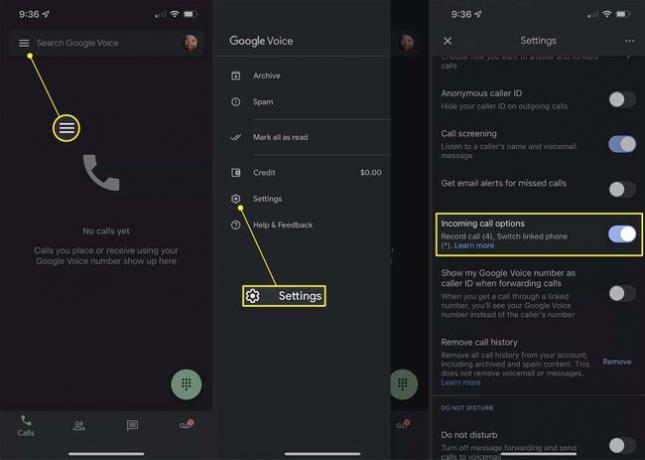
-
Όταν λάβετε μια κλήση που θέλετε να ηχογραφήσετε, απαντήστε στην κλήση. Στη συνέχεια, πατήστε 4 στο πληκτρολόγιο για να ξεκινήσει η εγγραφή. Πατήστε ξανά το 4 για να σταματήσετε την εγγραφή.
Όταν αγγίξετε το 4, μια φωνή θα ανακοινώσει ότι έχει ξεκινήσει μια εγγραφή, επομένως δεν υπάρχει τρόπος να ηχογραφήσετε μια ζωντανή κλήση χωρίς να το γνωρίζει το άλλο άτομο.
Οι ηχογραφήσεις κλήσεων αποθηκεύονται στην καρτέλα τηλεφωνητή στην εφαρμογή Google Voice.
Το Google Voice δεν είναι η μόνη εφαρμογή που σας επιτρέπει να καταγράφετε τις κλήσεις σας. Έχουμε άλλες επιλογές στο κάτω μέρος αυτού του άρθρου. Πολλές από αυτές τις εφαρμογές λειτουργούν με τη δημιουργία μια κλήση τριών κατευθύνσεων με την υπηρεσία καταγραφής κλήσεων. Καλέστε την υπηρεσία, μετά το άτομο με το οποίο θέλετε να μιλήσετε και συγχωνεύστε τις κλήσεις για να ξεκινήσει η εγγραφή.
Πώς μπορώ να ηχογραφήσω μια κλήση στο iPhone μου δωρεάν;
Δεν θέλετε να μπείτε στον κόπο να ρυθμίσετε το Google Voice για την εγγραφή κλήσεων; Υπάρχει άλλος τρόπος για να το κάνετε, αλλά απαιτεί δύο συσκευές. Παρόλο που η εφαρμογή Τηλέφωνο του iPhone δεν υποστηρίζει την εγγραφή κλήσεων, μπορείτε να την χρησιμοποιήσετε και την Apple Εφαρμογή Voice Memos για να γίνει η δουλειά. Δείτε τι πρέπει να κάνετε:
Χρησιμοποιώντας το Τηλέφωνο app, ξεκινήστε την κλήση που θέλετε να ηχογραφήσετε.
-
Παρακέντηση Ήχος και μετά πατήστε Ομιλητής για να βάλετε την κλήση στο μεγάφωνο.

Η Apple σάς εμποδίζει να ηχογραφήσετε μια κλήση με ηχείο με φωνητικά μηνύματα στην ίδια συσκευή.
Αποκτήστε μια δεύτερη συσκευή με εγκατεστημένη τη δωρεάν εφαρμογή Voice Memos της Apple. Θα μπορούσε να είναι ένα άλλο iPhone, ένα iPad ή iPad touch, ή ακόμα και ένα Mac. Ανοιξε το Φωνητικά σημειώματα εφαρμογή.
-
Πατήστε το κόκκινο κουμπί εγγραφής για να ξεκινήσετε μια νέα φωνητική σημείωση και κρατήστε τη δεύτερη συσκευή κοντά στο iPhone.
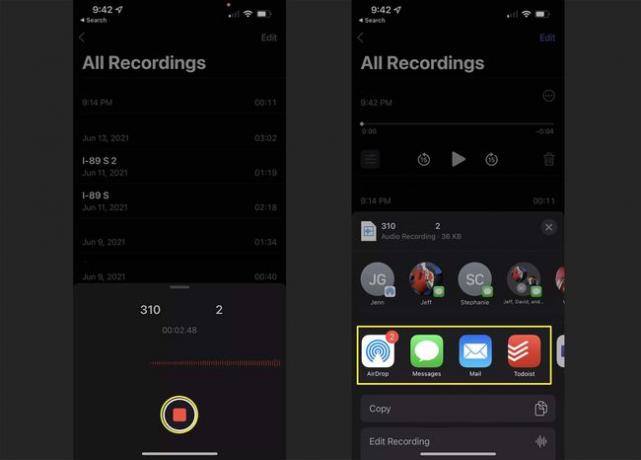
Όταν ολοκληρωθεί η κλήση, μπορείτε να μοιραστείτε την ηχογράφηση πατώντας την > αγγίζοντας ... > πατώντας Μερίδιο > πατώντας την εφαρμογή που θέλετε να χρησιμοποιήσετε για να την μοιραστείτε.
Δεν σας αρέσει η εφαρμογή Voice Memos; Οποιοδήποτε άλλο λογισμικό εγγραφής ήχου μπορεί να λειτουργήσει. Μπορεί να έχετε ακόμα καλύτερα αποτελέσματα συνδέοντας ένα μικρόφωνο στη συσκευή σας και κρατώντας το μικρόφωνο κοντά στο iPhone.
Εφαρμογές εγγραφής κλήσεων για iPhone
Για τις περισσότερες επιλογές για την εγγραφή κλήσεων στο iPhone σας, πρέπει να βρείτε μια εφαρμογή στο App Store. Υπάρχουν πολλές εφαρμογές καταγραφής κλήσεων και δεν τις έχουμε δοκιμάσει όλες, επομένως δεν μπορούμε να πούμε ποια είναι η καλύτερη, αλλά μερικές από τις εφαρμογές καταγραφής κλήσεων με την υψηλότερη βαθμολογία περιλαμβάνουν:
- Καταγραφή κλήσεων από NoNotes - Δωρεάν με αγορές εντός εφαρμογής.
- Rev Call Recorder - Δωρεάν με αγορές εντός εφαρμογής.
-
TapeACall Pro - 10,99 $ με αγορές εντός εφαρμογής.
FAQ
-
Πώς μπορώ να ηχογραφήσω μια κλήση FaceTime στο iPhone μου;
Μπορείς χρησιμοποιήστε τη λειτουργία Εγγραφή οθόνης με το FaceTime για να εγγράψετε την οθόνη σας αλλά όχι ήχο κατά τη διάρκεια μιας κλήσης FaceTime. Σύρετε για να ανοίξετε το Κέντρο ελέγχου > πατήστε Εγγραφή οθόνης > ανοίξτε την εφαρμογή FaceTime και ξεκινήστε μια κλήση > και πατήστε Να σταματήσει για να τερματίσετε την ηχογράφηση. Βρείτε την εγγραφή στην εφαρμογή Φωτογραφίες.
-
Πώς μπορώ να εγγράψω μια τηλεφωνική κλήση με ήχο σε ένα iPhone;
Για να ηχογραφήσετε μια κλήση με ήχο στο iPhone σας, θα χρειαστεί να χρησιμοποιήσετε μια εφαρμογή που υποστηρίζει την εγγραφή κλήσεων. Εάν χρησιμοποιείτε μια εφαρμογή διάσκεψης όπως το Zoom, μπορείτε εγγραφή κλήσεων Zoom στο τηλέφωνό σας. Έναρξη σύσκεψης > πατήστε Περισσότερο > Εγγραφή στο Cloud > και βρείτε την ηχογράφηση κάτω Ηχογραφήσεις συνδέοντας τον λογαριασμό σας σε πρόγραμμα περιήγησης.
